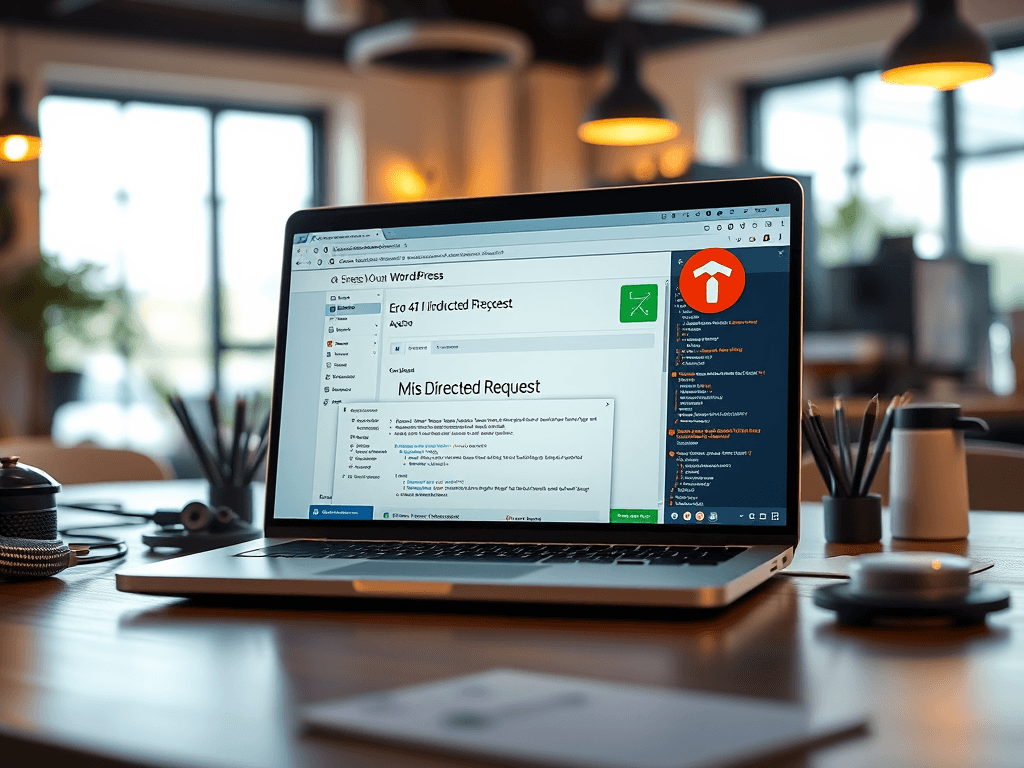
Recentemente, uma atualização crucial no servidor Apache (versão 2.4.65) introduziu uma correção de segurança que, embora essencial, gerou um efeito colateral inesperado em muitas configurações de proxy reverso: o erro “421 Misdirected Request”. Este erro, que afeta a comunicação entre um proxy (como Nginx ou Cloudflare) e o servidor Apache, pode interromper o acesso a sites, especialmente aqueles que operam em HTTPS.
Neste artigo, a Arte & Design PA oferece um guia abrangente e técnico para solucionar o erro 421 em diferentes ambientes de hospedagem. Se seu servidor usa AWS, Cloudflare, cPanel/WHM com Engintron ou é uma configuração genérica, você encontrará a solução exata para restaurar a funcionalidade completa do seu site.
Entendendo a Causa do Erro 421
O erro “421 Misdirected Request” ocorre quando o cliente (navegador) envia uma requisição HTTP(S) para o servidor, mas o servidor recusa a solicitação porque o nome de domínio (hostname) não corresponde à configuração esperada. A causa principal deste problema em 2025 está na implementação de uma correção de segurança no Apache que tornou a manipulação do Server Name Indication (SNI) mais rigorosa, quebrando a compatibilidade com proxies que não se ajustaram a essa nova regra.
A solução, portanto, não é reverter o Apache (o que reintroduziria vulnerabilidades), mas sim garantir que o proxy reverso e o servidor web trabalhem em harmonia com as novas regras.
Soluções por Plataforma e Sistema Operacional
As soluções variam de acordo com a sua infraestrutura. Identifique o seu cenário e siga os passos correspondentes.
1. Solução para Servidores com cPanel/WHM e Engintron (Nginx)
Se o seu servidor utiliza o painel de controle WHM e o plugin Engintron para gerenciar o Nginx como proxy reverso, o problema provavelmente está na configuração desatualizada do plugin. A forma mais segura e eficaz de resolver isso é forçar a reinstalação do Engintron.
Procedimento:
- Acesse o painel WHM com suas credenciais de
root. - No campo de busca, digite
Engintrone clique em “Engintron for cPanel/WHM”. - Role a página até a seção inferior.
- Clique no botão “Update (or re-install) Engintron [with Nginx “stable”]”. Este processo irá atualizar o plugin e o Nginx, aplicando automaticamente as correções de compatibilidade.
- Após a conclusão, clique em “Restart all essential services” para reiniciar o Nginx, o Apache e outros serviços.
Comandos Alternativos (via SSH):
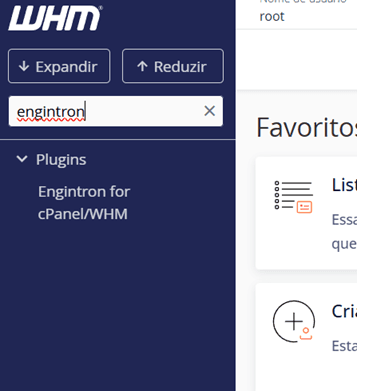
A atualização do Engintron normalmente corrige o problema, mas, se necessário, a solução manual seria editar os arquivos de configuração do Nginx para usar HTTP/1.0. A reinstalação do plugin automatiza essa mudança.
2. Solução para Servidores Genéricos (Apache & Nginx)
Se você não usa cPanel/WHM ou Engintron, a solução é garantir que tanto o Apache quanto o Nginx estejam com as versões mais recentes e que o Nginx esteja configurado corretamente para o proxy.
Procedimento (passos recomendados):
- Atualize os pacotes do sistemaA partir de 11 de agosto de 2025, os repositórios oficiais já contêm as versões corrigidas do Apache e Nginx.
- AlmaLinux/CentOS:
sudo dnf clean all sudo dnf update - Ubuntu:
sudo apt update sudo apt upgrade
- AlmaLinux/CentOS:
- Reinicie os serviços
sudo systemctl restart apache2 # Ou httpd, dependendo da sua distro sudo systemctl restart nginx
Solução Manual (se a atualização não resolver):
Se a atualização do sistema não for uma opção ou não resolver o problema, você pode aplicar a correção manualmente na configuração do Nginx.
- Abra o arquivo de configuração do seu site no Nginx (geralmente em
/etc/nginx/sites-available/). - Dentro do bloco
locationque gerencia o proxy para o Apache, adicione ou modifique as seguintes linhas:
Nginxlocation / { # ... outras configurações proxy_http_version 1.0; proxy_ssl_session_reuse off; # ... } - Salve o arquivo e reinicie o Nginx com
sudo systemctl restart nginx.
3. Solução para Servidores com Cloudflare
O Cloudflare atua como um proxy reverso e CDN. Se a sua configuração SSL entre o Cloudflare e o seu servidor de origem não estiver correta, o erro 421 pode ocorrer.
Procedimento:
- Acesse o painel do Cloudflare.
- Vá para a seção SSL/TLS.
- Verifique a configuração do modo de criptografia. Para garantir que o Cloudflare esteja validando o certificado do seu servidor, mude a configuração para “Full (Strict)”.
- Certifique-se de que o certificado SSL do seu servidor de origem (hospedado no Apache) está válido e não expirado. Se for necessário, gere e instale um novo certificado.
- Limpe o cache do Cloudflare para garantir que as alterações sejam aplicadas imediatamente.
4. Dica Extra: Solução baseado na configuração do Nginx para evitar conflitos com o Apache e SSL
- Faça um backup do arquivo original Antes de qualquer modificação, crie uma cópia de segurança do arquivo
proxy_params_common. Se algo der errado, você pode facilmente restaurar o arquivo original.cp /etc/nginx/proxy_params_common /etc/nginx/proxy_params_common.bak - Edite o arquivo de configuração Abra o arquivo
proxy_params_commoncom o editor de textonano:nano /etc/nginx/proxy_params_common - Adicione as configurações SSL Adicione as seguintes linhas ao arquivo. Procure um lugar adequado para inseri-las na seção de proxy, preferencialmente antes das configurações de
proxy_passouproxy_set_header:Nginx# For SSL
proxy_ssl_name $host;
proxy_ssl_server_name on;
proxy_ssl_session_reuse off; - Salve e feche o arquivo Pressione
Ctrl + X, depoisYeEnterpara salvar as alterações. - Reinicie os serviços Para aplicar a nova configuração, reinicie o Nginx e o Apache.Bash
systemctl restart nginx systemctl restart httpd
Agora, a sua correção está aplicada com segurança e você pode reverter as mudanças a qualquer momento, se necessário, usando o arquivo de backup.
Dicas e Boas Práticas Adicionais
- Limpe o Cache: Após aplicar qualquer uma das soluções, sempre limpe o cache do seu navegador e, se possível, o cache do seu servidor/CDN.
- Monitore os Logs: Para obter detalhes sobre a causa raiz de erros persistentes, verifique os logs do Nginx (
/var/log/nginx/error.log) e do Apache (/var/log/httpd/error_log). - Backups: Antes de realizar qualquer alteração manual nos arquivos de configuração do servidor, faça um backup completo.
- Suporte Profissional: Se o problema persistir, a melhor abordagem é contatar um profissional de suporte de hospedagem ou um especialista em DevOps para uma análise mais aprofundada da sua infraestrutura.
Com estas soluções detalhadas, você pode resolver o erro “421 Misdirected Request” e garantir que seu site WordPress continue funcionando perfeitamente, independentemente da sua configuração de servidor.
A AD oferece serviços de hospedagem e manutenção de sites WordPress.
Precisa de ajuda especializada?
Descubra mais sobre AD (Arte Design)
Assine para receber nossas notícias mais recentes por e-mail.

Você precisa fazer login para comentar.